Een prognose maken in google spreadsheets (met voorbeeld)
U kunt de functie FORECAST in Google Spreadsheets gebruiken om aan de hand van historische gegevens de verwachte waarde van bepaalde toekomstige waarnemingen te berekenen.
Deze functie gebruikt de volgende methoden:
Methode 1: Voorspel toekomstige waarde
= FORECAST ( A17 , B2:B16 , A2:A16 )
Deze specifieke formule voorspelt de y-waarde die overeenkomt met de x-waarde in cel A17 , waarbij het bereik B2:B16 wordt gebruikt als de doorgegeven y-waarden en het bereik A2:A16 als de doorgegeven x-waarden.
Methode 2: voorspel meerdere toekomstige waarden
= ArrayFormula ( FORECAST ( A17:A19 , B2:B16 , A2:A16 ) )
Deze specifieke formule voorspelt de y-waarden die overeenkomen met de x-waarden in het bereik A17:A19, waarbij het bereik B2:B16 wordt gebruikt als de doorgegeven y-waarden en het bereik A2:A16 als de doorgegeven x-waarden.
De volgende voorbeelden laten zien hoe u elke methode in de praktijk kunt gebruiken.
Voorbeeld 1: toekomstige waarde voorspellen
De volgende schermafbeelding laat zien hoe u de functie VOORSPELLEN kunt gebruiken om de verkoopwaarde voor 01-04-2021 te voorspellen met A2:A16 als historische maanden en B2:B16 als historische verkoopwaarden:
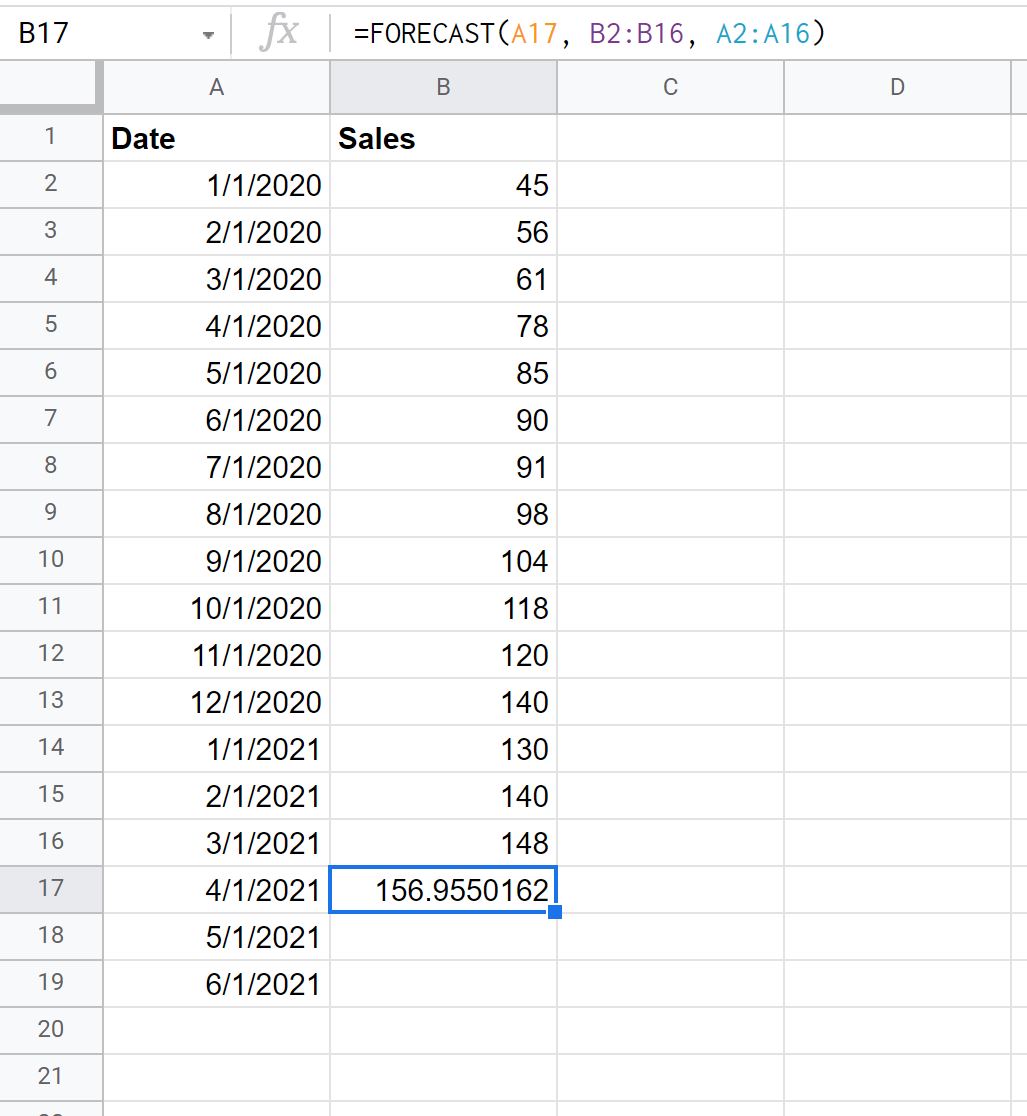
De functie VOORSPELLEN voorspelt dat er op 01-04-2021 in totaal 156.955 verkopen zullen zijn.
Voorbeeld 2: voorspellen van verschillende toekomstige waarden
De volgende schermafbeelding laat zien hoe u de functie FORECAST gebruikt om verkoopwaarden te voorspellen van 01-04-2021 tot 01-06-2021 met A2:A16 als historische maanden en B2:B16 als historische verkoopwaarden:
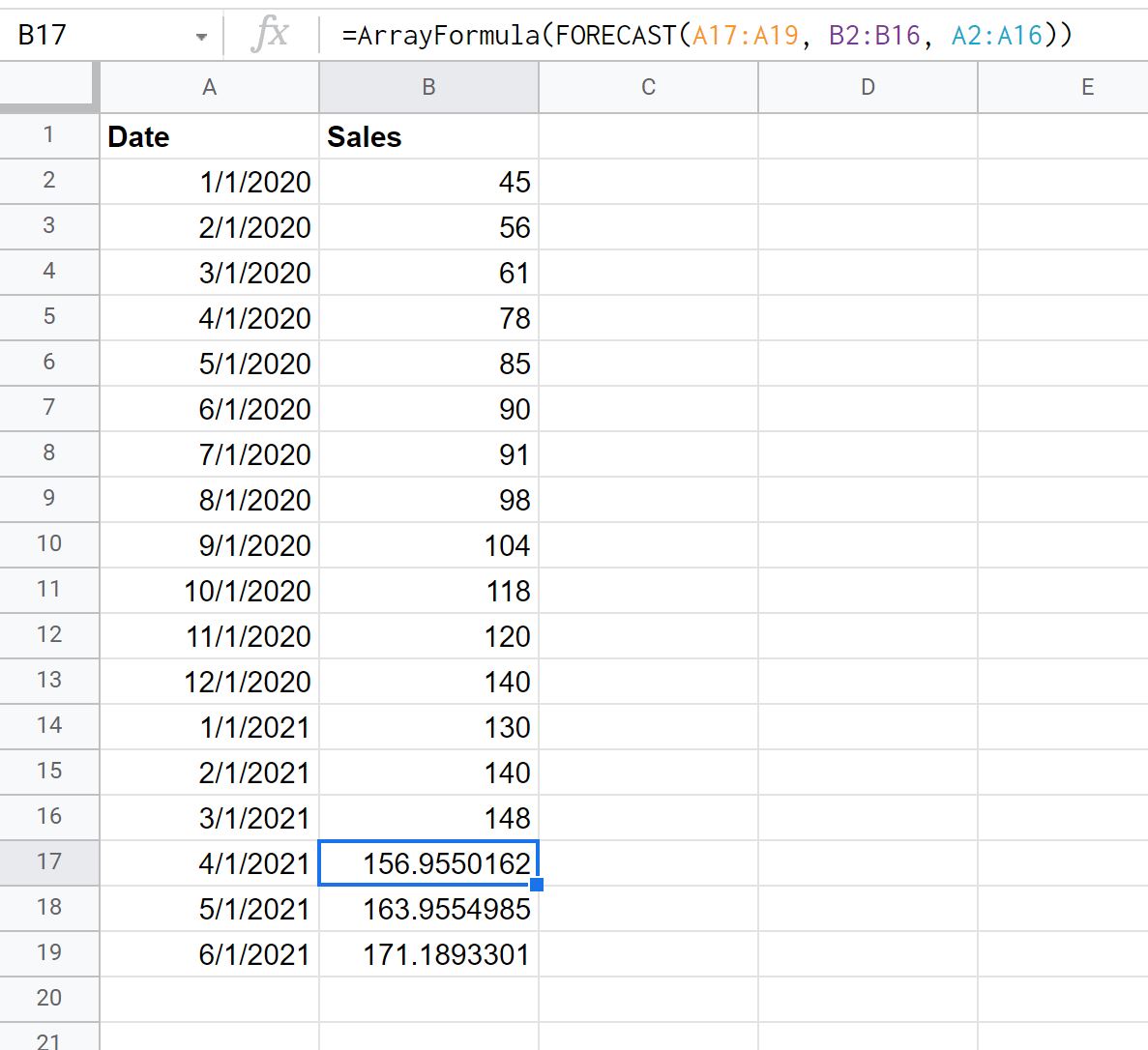
We kunnen zien dat de functie FORECAST een verwacht aantal verkopen oplevert voor elk van de drie maanden die we hebben gespecificeerd.
Houd er rekening mee dat u ook een staafdiagram kunt maken om de verwachte verkopen te visualiseren. Markeer eenvoudigweg de cellen in het bereik A2:B19 en klik vervolgens op het tabblad Invoegen en vervolgens op Grafiek . Er wordt automatisch een staafdiagram gemaakt.
Klik op de laatste drie balken van het diagram om elk van hun vulkleuren in rood te veranderen om aan te geven dat ze voorspelde waarden vertegenwoordigen:
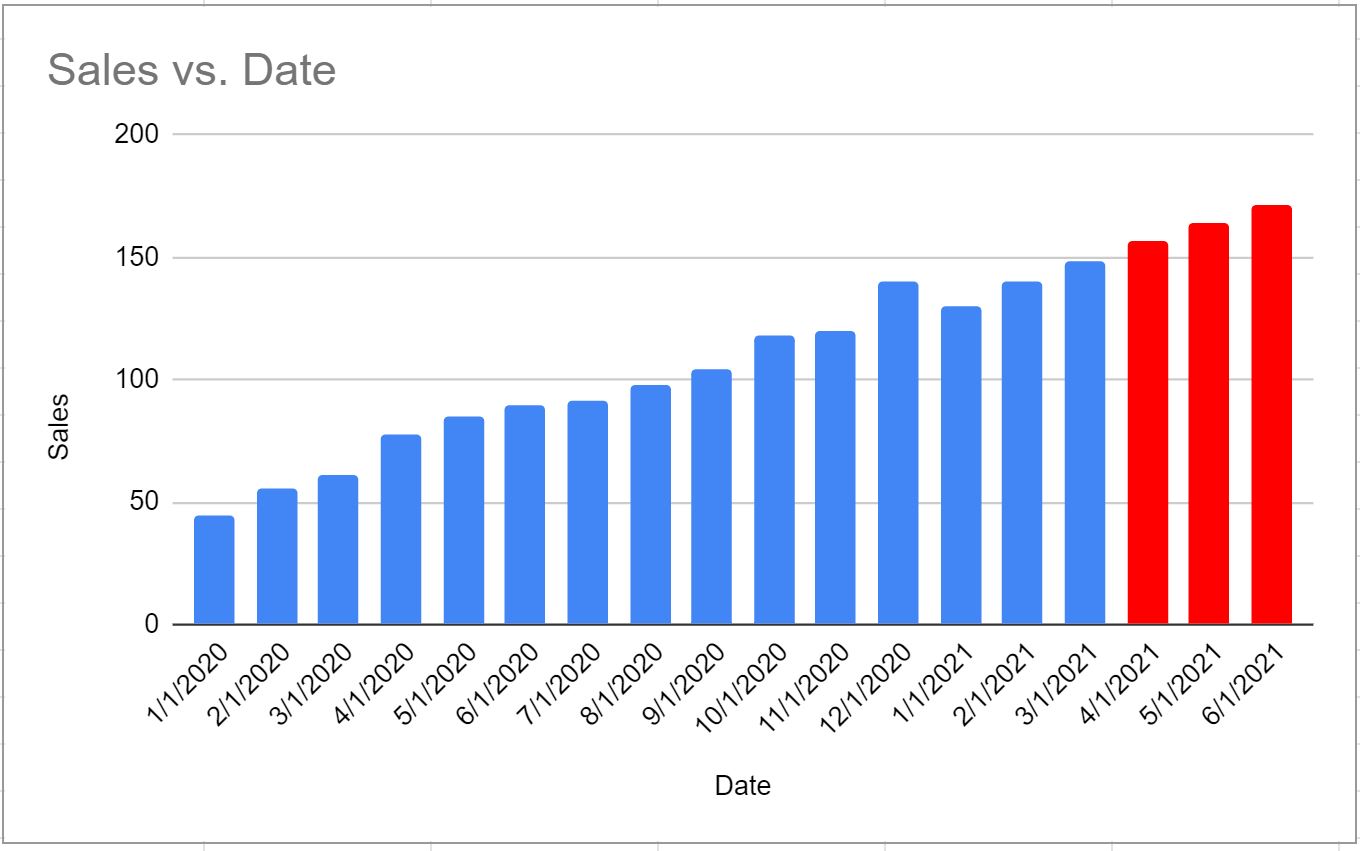
Op de x-as wordt de datum weergegeven en op de y-as de omzet voor elke datum.
Opmerking 1 : Onder de motorkap gebruikt de functie FORECAST eenvoudigweg eenvoudige lineaire regressie om de rij te vinden die het beste bij de gegevensset past, en gebruikt vervolgens het aangepaste regressiemodel om toekomstige waarden te voorspellen.
Opmerking 2 : De volledige documentatie van de FORECAST- functie in Google Spreadsheets vindt u hier .
Aanvullende bronnen
In de volgende tutorials wordt uitgelegd hoe u andere veelvoorkomende taken in Google Spreadsheets kunt uitvoeren:
Lineaire regressie uitvoeren in Google Spreadsheets
Polynomiale regressie in Google Spreadsheets
Hoe u een best passende rij kunt vinden in Google Spreadsheets